Odemkněte potenciál OneNote - Aplikace a využití počítače od zavedení sady Microsoft Office nikdy nezměnily život, který uživatelům usnadnil život po celém světě. Od svého uvedení na trh zavedla společnost Microsoft mnoho aplikací, které mají na paměti požadavky spotřebitelů, ale jádro aplikací pro všechny uživatele se staly pouze aplikace Word, Excel a PowerPoint.
OneNote, který je součástí Office téměř deset let, rychle získává na popularitě, aby se stal další základní aplikací a připojil se k elitní lize. Mezi oblíbené závodní hřebce, jako jsou Word, Excel a PowerPoint, je nyní Microsoft OneNote považován za temného koně s mnoha skrytými potenciály, které mají uživatelé Microsoft Office objevit.
S pomocí OneNote mohou uživatelé uspořádat všechny poznámky, kromě vytváření různých notebooků pro různé příležitosti - jako je práce a doma. Aplikace OneNote, která byla původně navržena s cílem pomoci studentům pořizovat digitální poznámky pomocí stylusu v roce 2003, má za sebou dlouhou cestu, s rozmanitými nástroji a obohacenými funkcemi, které osloví širokou škálu uživatelů. Když společnost Microsoft ve verzi vydané v roce 2013 představila mnohem více nových funkcí a udělala uživatelům OneNote zdarma, stala se pro uživatele oken velmi oblíbeným organizačním nástrojem.
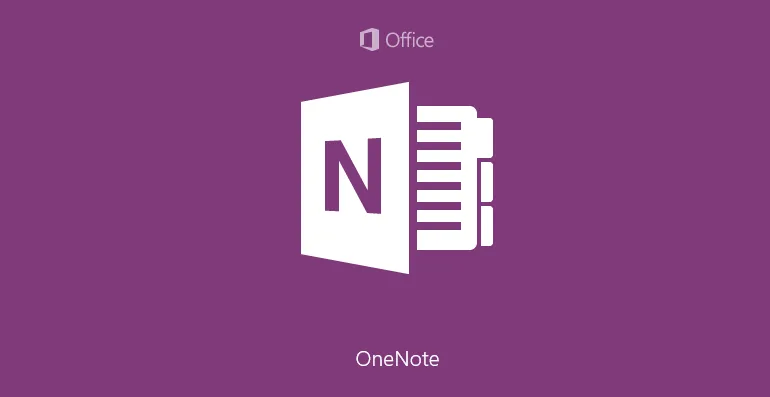
Uživatelé mohou využít inkoust, obrázky, kresby, videa a audio odkazy, aby své poznámky zajímavé. Od zapisování nákupního seznamu nebo kontroly seznamu úkolů pro daný den mohou uživatelé vytvářet úžasné poznámky pro své profesionální použití v této úžasné aplikaci.
Ačkoli mnoho lidí používá OneNote pro některé ze svých specifických potřeb, nejsou si vědomi mnoha jeho dalších aplikací. Následující 10 tipů pomůže uživatelům odemknout plný potenciál Microsoft OneNote, ačkoli to není vše, co OneNote nabízí.
Top 10 Odemkněte potenciál OneNote
- Dělejte si poznámky vlastním rukopisem
- Přizpůsobte listy a uživatelské možnosti
- Pomáhá zpřístupňovat dokumenty Office v mobilních zařízeních
- Zálohujte si důležitá data
- Načíst text z obrázků
- Označte důležitá data inkoustem
- Používejte aplikaci OneNote pro Android
- Automaticky přidat zdrojový odkaz
- Uložit poznámky na OneDrive
- Integrujte aplikaci OneNote s ostatními kancelářskými aplikacemi
-
Dělejte si poznámky vlastním rukopisem
Uživatelé s dotykovými obrazovkami mohou pomocí OneNote pořizovat ručně psané poznámky místo psaní textu. To je úžasný nástroj pro ty, kteří umí psát rychleji, než dokáží psát. Je také užitečná v prostředích, kde lze klepnout na text považovat za nevhodný. Navíc, pro zaznamenávání hrubých bodů, uživatelé nemusí hledět na klávesnici, aby našli správná slova.
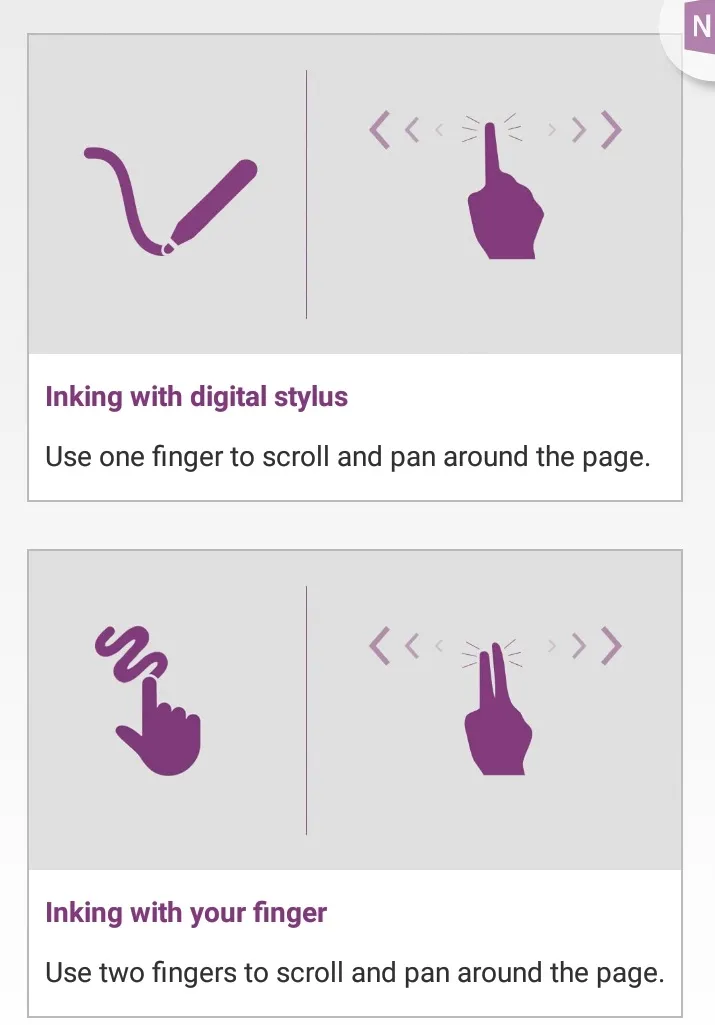
Ručně psané poznámky jsou snadno přístupné z pásu karet kliknutím na kartu Kreslení. K psaní poznámek je k dispozici sada barevných per a zvýrazňovačů. Tuto možnost lze změnit kliknutím na tlačítko Typ na kartě Kreslení.
Pro další pohodlí obsahuje OneNote užitečný nástroj, který pomáhá při převodu rukou psaných poznámek na psaný text. Tento nástroj je užitečný pro lidi, kteří nemají čitelný rukopis, který je snadno rozpoznatelný. Mohou převést své ručně psané poznámky na text, když musí sdílet své poznámky s ostatními. Za tímto účelem OneNote obsahuje užitečný nástroj pro převod převádí ručně psaný text na psaný text. To lze provést výběrem textu pomocí tlačítka Výběr laseru a kliknutím na kartu Text.
Vytváření rukou psaných poznámek je považováno za důležité z jiného důvodu, že výzkum ukázal, že studenti dosahují lepších výsledků a jsou schopni vytvářet více nápadů a uchovat si informace při psaní.
Rukopisné poznámky mají osobní kontakt a jsou efektivnější při předávání zpráv než psané texty.
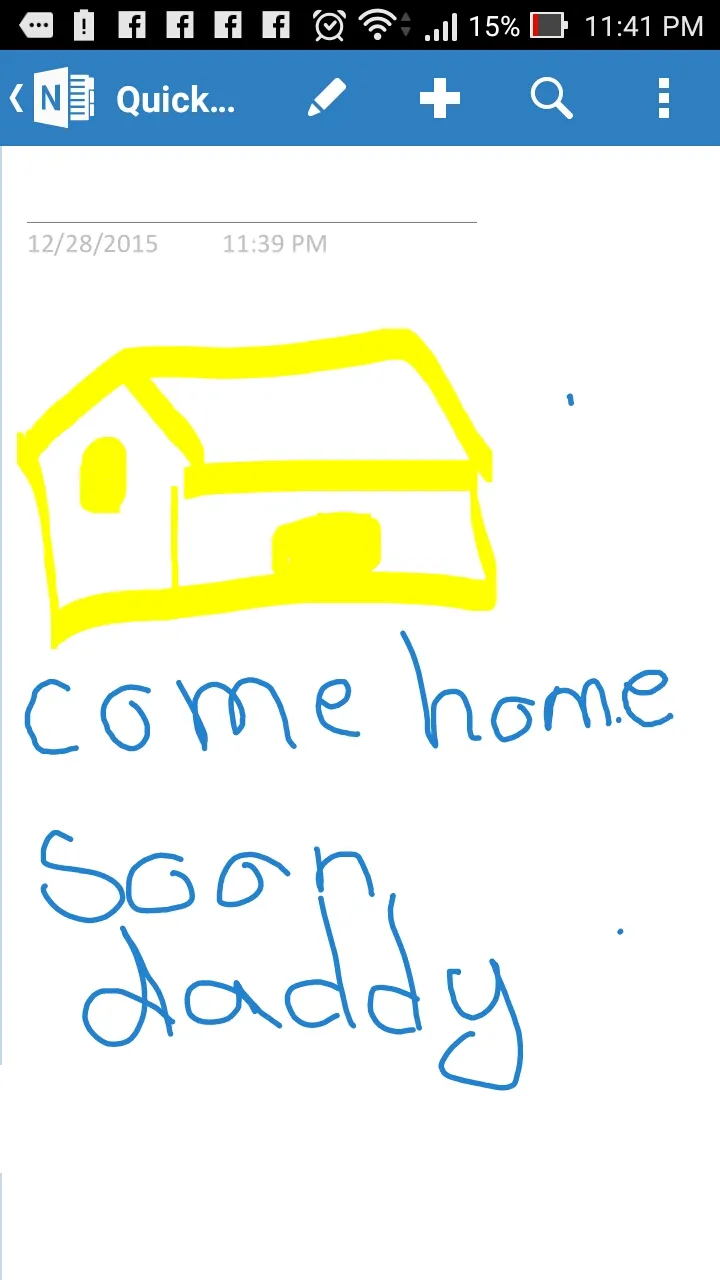
-
Přizpůsobte listy a uživatelské možnosti
Možnost přizpůsobení na kartě Zobrazit je užitečná pro ty, kteří nemají rádi výchozí stránky Vanilla ve svých aplikacích. Existují styly stránek poznámkového bloku s linkovanými listy, které poskytují pohodlí při psaní poznámek.
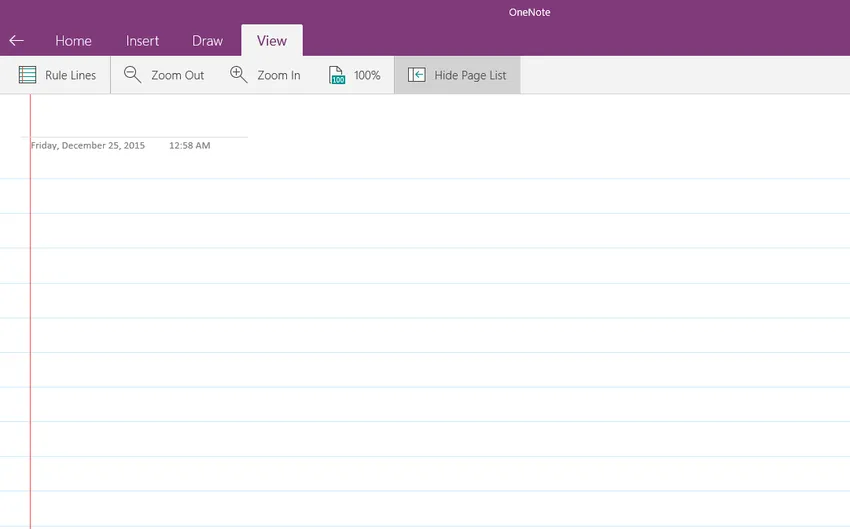
Barva pozadí se také změní na žlutou.
Uživatelé mohou kliknout na možnost celé stránky, aby mohli využívat celou obrazovku bez rozptylování nebo překážek při psaní poznámek.
OneNote lze efektivně ukotvit na ploše, takže pokud k němu budete mít snadný přístup při surfování po síti. Výběrem možnosti Ukotvit na plochu z tlačítka Zobrazit na pásu karet
Pokud používáte OneNote docela dost a chcete, aby efektivně seděl pod všemi ostatními okny otevřenými na obrazovce (takže se nemusíte hádat s výběrem z hlavního panelu Windows), můžete. Jednoduše vyberte kartu Zobrazit a klikněte nebo klepněte na tlačítko Dock to Desktop a OneNote se ukotví na plochu a sedí pod všemi otevřenými okny. Ostatní okna se budou trochu pohybovat, takže OneNote můžete vždy vidět na pravé straně obrazovky.
Možnosti na OneNote umožňují upřednostňovat vzhled nových stránek, možnosti ukotvení rychlé poznámky a kde se zobrazují karty, posuvníky a navigační a oznamovací lišty. Uživatelé mohou také online využívat různé aplikace k dalšímu přizpůsobení svých poznámek, aby vyhovovaly jejich osobním požadavkům.
-
Pomáhá zpřístupňovat dokumenty Office v mobilních zařízeních
OneNote umožňuje uživatelům přístup k jejich souborům na mobilních zařízeních, jiných operačních systémech i na webu, když se přihlásí ke svému účtu Microsoft. V iPhone 6S Plus podporuje OneNote výraznou funkci nazvanou Force Touch, která umožňuje přístup k OneNote na domovské obrazovce pro přístup do kontextového menu s možností Nová poznámka, Nová fotografie, Zobrazit poslední poznámky a mnoho dalších.
OneNote je ideální pro použití také na tabletech. Díky novým rozlišením obrazovky na tabletech společnost Microsoft optimalizovala svou aplikaci tak, aby to využila tím, že povolila možnosti Rozdělit zobrazení a Posunout přes. OneNote má mnoho jedinečných atraktivních funkcí, animací a stylizace výhradně pro platformy Apple.
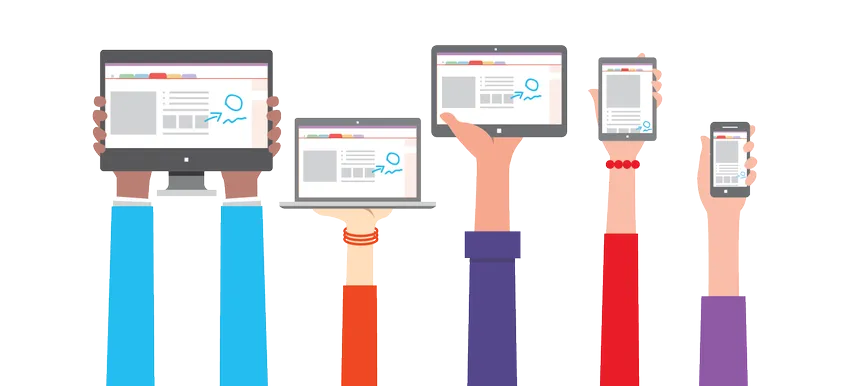
Zdroj obrázku: https://www.onenote.com/
Další soubory Microsoft Office, jako jsou Word, Excel nebo PowerPoint, lze nahrát do OneDrive pro přístup prostřednictvím příslušné webové aplikace. Pomocí aplikace OneDrive ve webovém prohlížeči na jakémkoli mobilním zařízení mohou uživatelé své poznámky dále upravovat na OneNote.
-
Zálohujte si důležitá data
Nic nemůže být horší než ztráta důležitých údajů, pro které jste spálili půlnoční olej. OneNote naštěstí vytváří automatické záložní kopie poznámek podle toho, kdy a kdy se vytváří. Rovněž zálohuje oddíly, které uživatelé od posledního zálohování změní, a změny zůstanou nedotčeny.
K dispozici je možnost zvolit, jak se budou záložní kopie uchovávat, jak často jsou vytvářeny a kam mají být ukládány. Pro ty, kteří nedůvěřují automatickým zálohám, existuje možnost manuálního zálohování souborů.
Ve výchozím nastavení jsou zálohovací poznámky uloženy na stejné jednotce a složce, ze které OneNote funguje. Není to bezpečné, pokud se disk nakazí virem nebo se poškodí. Uložení záložních souborů notebooku na jiné místo zabrání nechtěným změnám, poškození nebo odstranění poznámek. Složka na samostatné jednotce pevného disku, vyměnitelná jednotka pevného disku nebo soukromá složka v soukromé síti jsou ideálním místem pro ukládání záložních souborů.
Doporučené kurzy
- Online kurz zdarma Excel 2010
- Certifikační kurz zdarma Microsoft Word 2010
- Online kurz zdarma Excel
-
Načíst text z obrázků
Jednou z nejúžasnějších funkcí OneNote je, že uživatelé mohou snadno načíst text z obrázků. Mnozí to považují za zabijáckou funkci, protože je také velmi snadné použití. Chcete-li získat text z obrázku do schránky, všichni uživatelé budou muset kliknout pravým tlačítkem myši na fotografii nebo obrázek a v rozevírací nabídce zvolit Kopírovat text z obrázku. U obrázků v dobré kvalitě lze text snadno získat ze snímků obrazovky a dalších obrázků.
Tato úžasná funkce byla umožněna pomocí optického rozpoznávání znaků (OCR), což je nástroj, který umožňuje kopírovat text z výpisu obrázku nebo souboru a vložit jej OneNote, aby provedl změny. Jakmile je text načten, lze jej vložit na stránku OneNote nebo do jiných programů, jako je slovo, e-mail nebo Excel.
To byla požehnání pro studenty, kteří často pořizují snímky z důležitých učebnic, aby je mohli používat se svými poznámkami.
-
Označte důležitá data inkoustem
Pro ty, kteří milují označování důležitých dat perem, je OneNote požehnáním, protože uživatelé mohou označovat své digitální noty jako tradiční noty pomocí inkoustu, a to také v barvě podle vlastního výběru. Jediným požadavkem je přístup k počítači schopnému digitální pera.
Data lze také zvýraznit a označit pomocí kreslicího nástroje, který dává poznámkám známý vzhled.
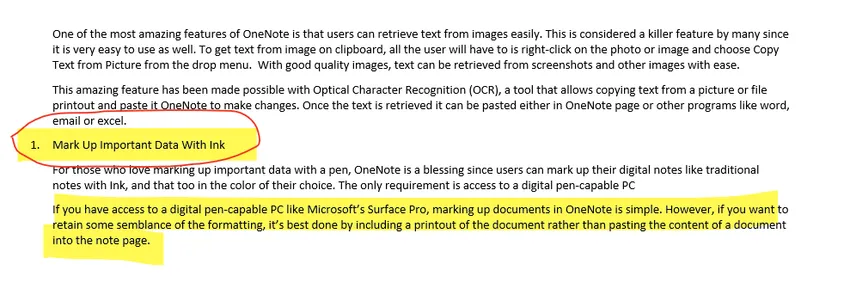
Pro ty, kteří mají dobrý rukopis myši, může ukazatel fungovat jako pero k označení obrázků, dokumentů nebo jiných souborů na OneNote. Takže digitální pero není přece jen tak důležité. U zařízení s dotykovou obrazovkou lze stylus nebo prst použít také jako pero pro označení.
-
Používejte aplikaci OneNote pro Android
Vzhledem k rostoucímu počtu uživatelů Androidu společnost Microsoft zavedla bezplatnou aplikaci OneNote pro telefony a tablety Android s možností rukopisu. To přivítali otevřené zbraně lidé, kteří považují rukopis za přitažlivější a přirozenější s osobním dotykem, zejména pro zasílání některých osobních zpráv.
OneNote má v systému Android úžasnou funkci nazývanou odznak, která umístí plovoucí odznak na domovskou obrazovku nebo na okraj, aby k němu byl snadno přístupný.
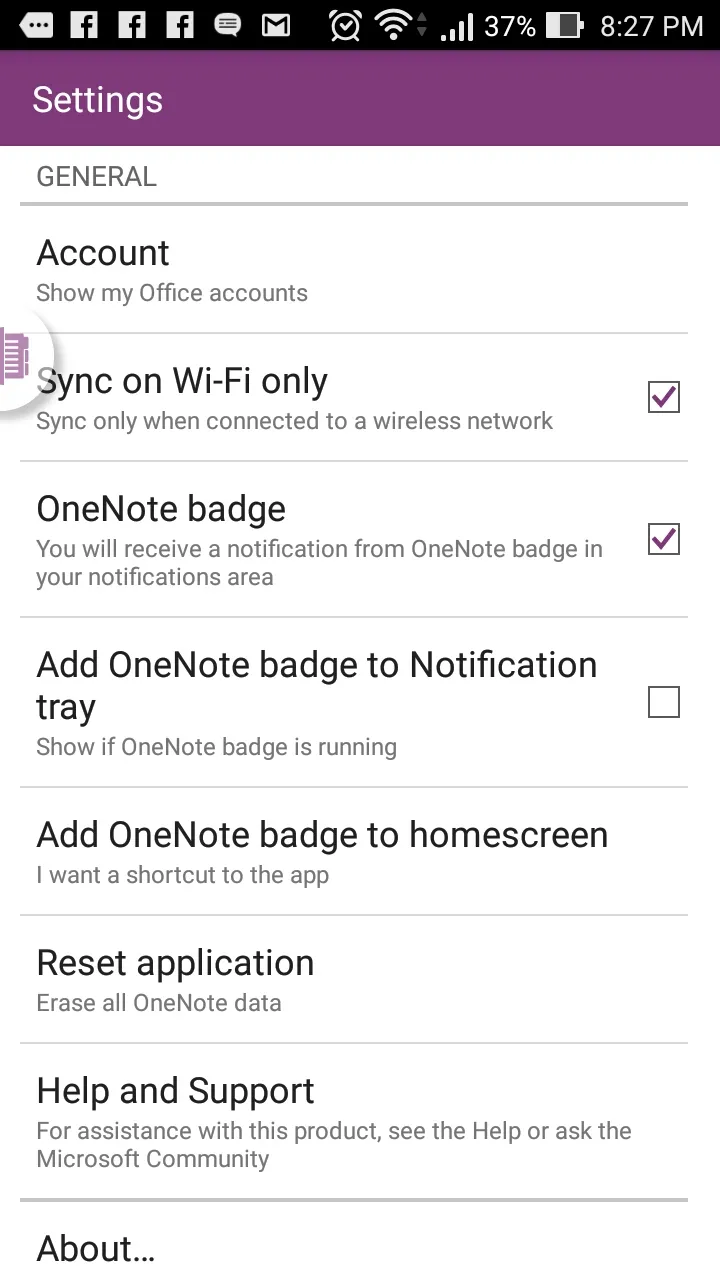
Díky odznaku je pro uživatele snadné zapisovat si poznámky nebo je snadno kopírovat z webu nebo z jiných aplikací. Lze jej přesunout kamkoli na rám obrazovky, takže uživatelé mohou přistupovat k OneNote klepnutím na něj.
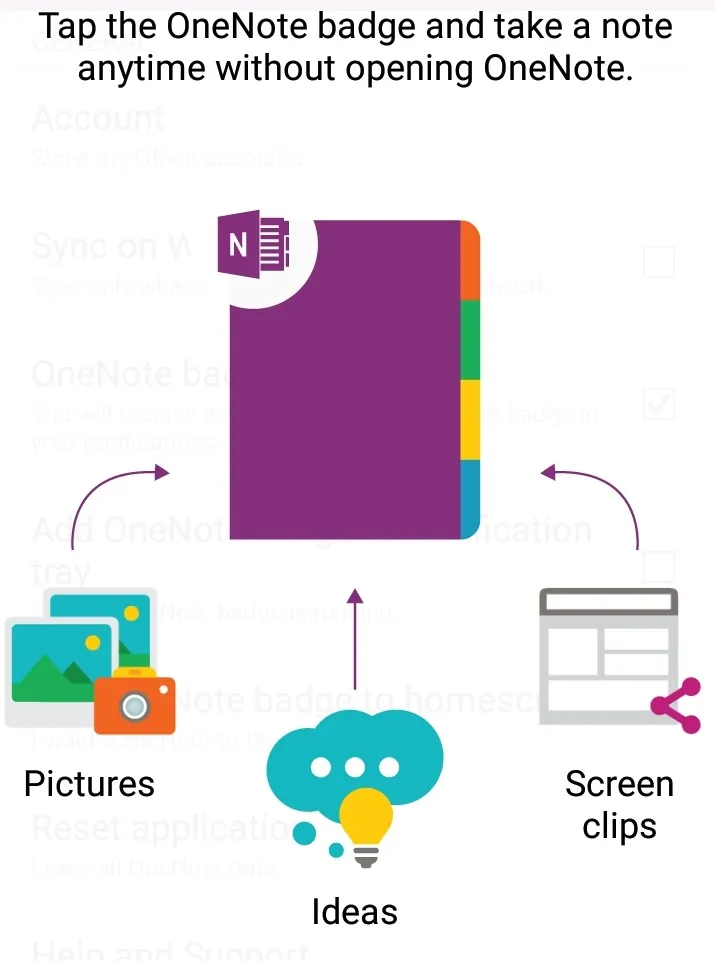
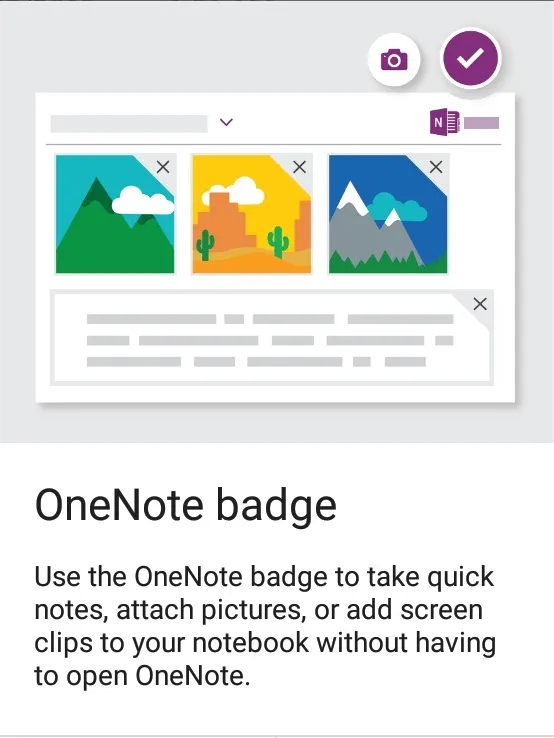
-
Automaticky přidat zdrojový odkaz
K informacím se přistupuje z internetu a uživatelé je sdílejí napříč doménami poměrně často, ale může zapomenout zmínit zdroj dat. Často to vede k problémům s autorskými právy a Google je může považovat za úmyslný plagiátorství, což vede k potrestání.
Naštěstí s OneNote, když se obsah zkopíruje a vloží z internetu, automaticky se přidá odkaz na původní zdroj.
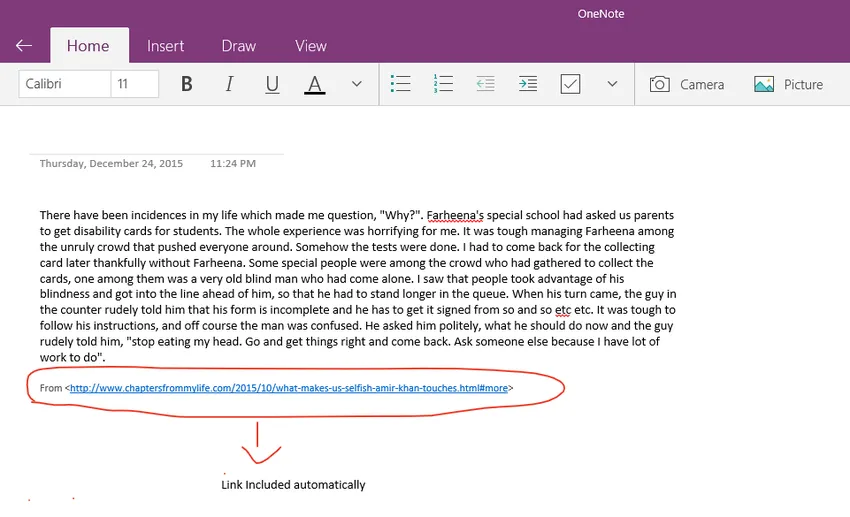
Existuje možnost, která uživatelům umožňuje odstranit odkaz ručně, pokud je to požadováno. To zajišťuje, že když dojde k plagiátorství, je to opravdu úmyslné a ne náhodné.
-
Uložit poznámky na OneDrive
Pamatujete si na dny, kdy jste zapomněli vzít s sebou své důležité poznámky a proklínat se, že jste tak zapomněli? Digitální věk je pro vaši záchranu. Uložením prostředí Notes na OneDrive mají uživatelé přístup ke svým poznámkám kdekoli a kdykoli.
Ukládání poznámek na Microsoft OneDrive také pomůže uživatelům synchronizovat všechny poznámky na různých zařízeních a umožní jim k nim také přístup z internetu.
Uložení poznámek na OneDrive uživatelům také usnadní sdílení dokumentů s ostatními. Uživatelé mohou také vytvářet, otevírat, prohlížet, upravovat, formátovat a sdílet notebooky OneNote vytvořené na OneDrive s OneNote Online. Uložením poznámkového bloku online mohou uživatelé sdílet své poznámky odesláním odkazu namísto přílohy, což lze snadno provést pomocí mobilního telefonu s pomalejším připojením k internetu. Přijímač může přečíst poznámku kliknutím na odkaz.
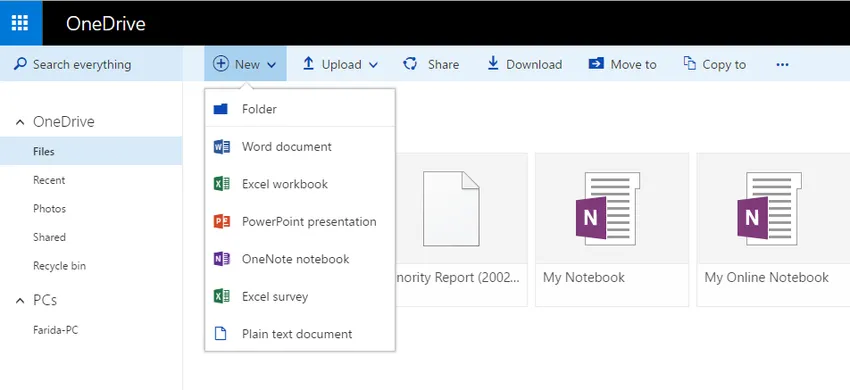
S webovými aplikacemi Microsoft OneNote je prostředí OneNote rozšířeno na webový prohlížeč, protože umožňuje uživatelům pracovat s notebooky přímo na webu, kde je notebook uložen. Lze jej snadno sdílet prostřednictvím knihovny SharePoint
-
Integrujte aplikaci OneNote s ostatními kancelářskými aplikacemi
Uživatelé kanceláří společnosti Microsoft považují za velmi výhodné integrovat OneNote s ostatními kancelářskými aplikacemi. Informace lze do OneNote zasílat z jiné aplikace, obvykle vytvářející nové stránky OneNote, které lze dále upravovat nebo odkazovat na jiná data.
Uživatelé mohou do svých poznámek zahrnout pořady aplikace PowerPoint, tabulky aplikace Excel a další soubory v různých formátech. Navíc s nainstalovaným počítačem Visio v počítači lze do poznámek přidat stávající diagram aplikace Visio, což zvyšuje jeho účinnost. Na aplikaci OneNote lze vytvořit nové diagramy aplikace Visio, aby byly poznámky také kreativní.
OneNote dokonale integruje aplikaci Outlook nejen pro odesílání e-mailů do aplikace, ale také pomáhá při vytváření poznámek o schůzkách z událostí aplikace Outlook. Datum, předmět, umístění a údaje o účastnících jsou přímo přidány do poznámek s informacemi shromážděnými z aplikace Outlook.
Uživatelé mohou exportovat poznámky do jiných dokumentů, jako jsou soubory PDF nebo dokumenty Word. OneNote lze synchronizovat s Excelem a vypočítat nebo vytvořit grafy.
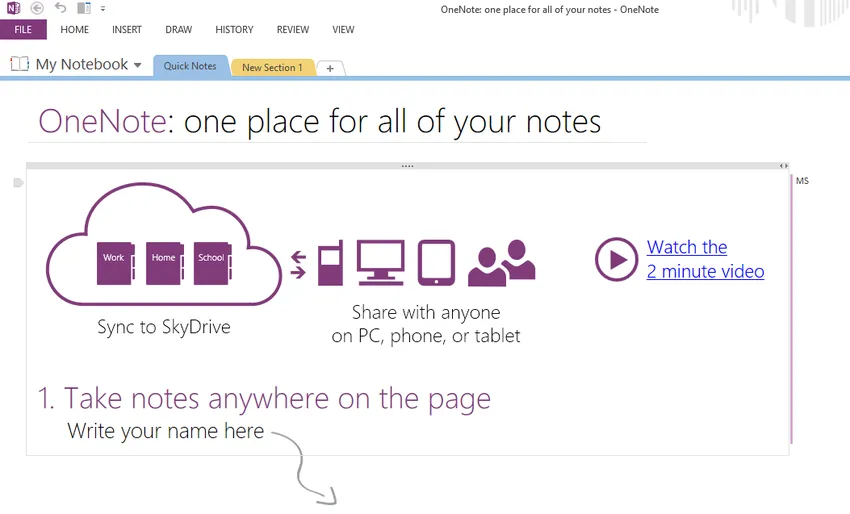
Jedna nota dnes získává na popularitě, protože jde o jednoduchý způsob, jak sledovat všechny každodenní činnosti a vytvářet projekty s členy týmu. Vytváření poznámek je nyní digitální, zábavné, snadné a všeobecně dostupné z mobilních zařízení, webu i počítačů.
Doporučené články
Zde je několik článků, které vám pomohou získat více podrobností o tom, jak odemknout potenciál OneNote, takže stačí projít odkaz.
- 10 důležitých kroků k uvolnění potenciálu venkovského trhu
- Nejlepších 6 aplikací sady Microsoft Office pro stolní počítače Programy
- 8 užitečných tipů pro dosažení nejlepších výsledků pomocí služeb online formulářů
- Musí se naučit nejlepší 10 nejlepších aplikací pro spouštění systému Android (populární)
- 4 výkonné výzvy, kterým čelí uživatelské rozhraní Android